VPN คืออะไร ข้อดีและข้อเสียของ VPN เครือข่ายส่วนตัวเสมือน

VPN คืออะไร มีข้อดีข้อเสียอะไรบ้าง? มาพูดคุยกับ WebTech360 เกี่ยวกับนิยามของ VPN และวิธีนำโมเดลและระบบนี้ไปใช้ในการทำงาน
Godmode คืออะไร?
หากคุณเป็นผู้ใช้ Windows มานานแล้ว คุณคงจะเคยได้ยินเกี่ยวกับ GodMode จริงๆ แล้ว GodeMode เรียกว่าทางลัดของ Windows Master Control Panel
GodMode เป็นโฟลเดอร์พิเศษบน Windows ที่ให้คุณเข้าถึงเครื่องมือและการตั้งค่ามากกว่า 200 รายการซึ่งปกติจะซ่อนอยู่ในแผงควบคุมและหน้าต่างและโฟลเดอร์อื่นๆ เมื่อเปิดใช้งาน โหมดพระเจ้าจะช่วยให้คุณสามารถทำทุกอย่างได้ เช่น เปิดตัวจัดเรียงไฟล์บนดิสก์ อย่างรวดเร็ว ดูบันทึกเหตุการณ์ เข้าถึงตัวจัดการอุปกรณ์เพิ่มอุปกรณ์บลูทูธฟอร์แมตพาร์ติชันฮาร์ดไดรฟ์อัป เด ตไดรเวอร์เปิดตัวจัดการงานเปลี่ยนการตั้งค่าการแสดงผลปรับแต่งเมาส์ ซ่อนนามสกุลไฟล์ เปลี่ยนการตั้งค่าแบบอักษรเปลี่ยนชื่อไฟล์และอื่นๆ อีกมากมาย
สำหรับผู้ใช้ที่ต้องการเรียนรู้เพิ่มเติมเกี่ยวกับ Windows 10/8/7 หรือเพียงต้องการเรียนรู้และสำรวจคุณลักษณะใหม่ๆ เพิ่มเติมใน Windows ก็สามารถใช้ God Mode ได้ นี่คือโหมดที่ช่วยให้ผู้ใช้เจาะลึกระบบปฏิบัติการมากขึ้น และสามารถแสดงการตั้งค่าที่ไม่ได้แสดงบน Windows ได้ ในบทความด้านล่างนี้ WebTech360 จะแนะนำวิธีเปิดใช้งาน God Mode บน Windows 10, 8 และ Windows 7
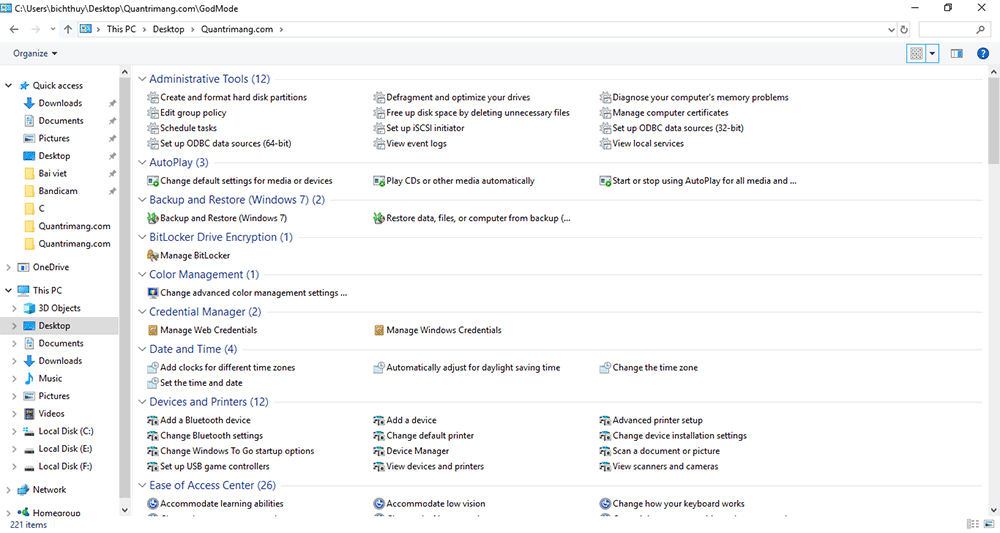
โฟลเดอร์ GodMode บน Windows 10 (คลิกที่รูปเพื่อดูขนาดใหญ่ขึ้น)
เปิดใช้งาน GodMode บน Windows 10
ขั้นตอนที่ 1:สร้างโฟลเดอร์ใหม่โดยคลิกขวาที่หน้าจอเดสก์ท็อป => เลือกใหม่ => โฟลเดอร์
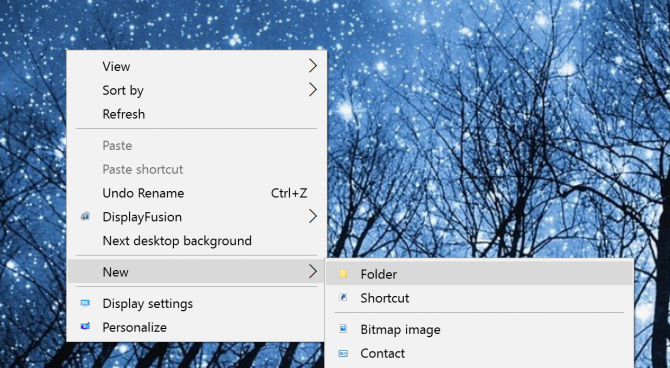
ขั้นตอนที่ 2:ตั้งชื่อโฟลเดอร์:
โหมดพระเจ้า.{ED7BA470-8E54-465E-825C-99712043E01C}
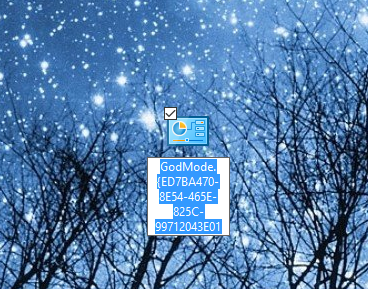
หมายเหตุ: คุณสามารถแทนที่ GodMode ด้วยชื่อใดๆ ที่คุณต้องการ เช่น JediMode หรือ NinjaMode....
ขั้นตอนที่ 3:เปิดโฟลเดอร์ GodMode ที่คุณเพิ่งสร้างขึ้นเพื่อเข้าถึงคำสั่งมากกว่า 260 คำสั่ง ตั้งแต่เครื่องมือผู้ดูแลระบบไปจนถึงเครื่องมือสำรองข้อมูล และตัวเลือกการตั้งค่าสำคัญอื่นๆ มากมาย
นอกจากนี้คุณสามารถลากและวางคำสั่งใดๆ จากโฟลเดอร์ GodMode ไปยังหน้าจอเดสก์ท็อปเพื่อเข้าถึงตัวเลือกต่างๆ ได้อย่างรวดเร็ว
เปิดใช้งาน GodMode บน Windows 10 โดยใช้เครื่องมือ Extended GodMod
ปรับปรุงล่าสุดเมื่อวันที่ 19 ตุลาคม 2563
Extended GodMode เป็นเครื่องมือฟรีที่ออกแบบมาเพื่อปรับปรุงประสบการณ์ God Mode เริ่มต้นบน Windows 10 ด้วยเครื่องมือนี้ คุณจะสามารถเข้าถึงตัวเลือกและการตั้งค่ากว่า 200 รายการ เช่น God Mode เริ่มต้นได้ อย่างไรก็ตาม มันให้รายการ ตัวกรอง และช่องค้นหาแก่คุณเพื่อให้ค้นหาสิ่งที่คุณต้องการได้ง่าย

หากคุณไม่พบการตั้งค่าที่คุณต้องการ คุณสามารถใช้กล่องค้นหาใน Extended GodMode ได้ ผลการค้นหาจะถูกบันทึกไว้เพื่อให้คุณสามารถเข้าถึงได้ในครั้งต่อไป
นอกจากนี้ คุณสามารถสร้างรายการการตั้งค่าที่ชื่นชอบและคั่นหน้าไว้เพื่อปรับเปลี่ยนได้เร็วขึ้นในอนาคต เครื่องมือ Extended GodMode นั้นให้มาฟรี ดาวน์โหลดและรันได้เลย ไม่ต้องติดตั้ง
คุณสามารถดาวน์โหลด Extended GodMode ได้จากลิงค์ด้านล่าง:
https://www.downloadcrew.com/download/39243/extended_godmodeสร้างทางลัดเพื่อเข้าถึงการตั้งค่าด่วนจากหน้าจอ
ในส่วนข้างต้น คุณจะเห็นว่าเราสามารถสร้างทางลัดเพื่อเข้าถึง God Mode บน Windows 10 ได้โดยการเปลี่ยนชื่อโฟลเดอร์ด้วยรหัสพิเศษ วิธีนี้ยังใช้เพื่อสร้างทางลัดการเข้าถึงด่วนไปยังเมนูการตั้งค่าจากเดสก์ท็อปได้ ตัวอย่างเช่น คุณสามารถเปลี่ยนชื่อโฟลเดอร์ด้วยรหัส {D20EA4E1-3957-11d2-A40B-0C5020524153} เพื่อเข้าถึงเครื่องมือการดูแลระบบได้อย่างรวดเร็ว
รหัสอื่น ๆ ที่คุณสามารถใช้ได้ ได้แก่:
เปิดใช้งาน GodMode บน Windows 8/7
ขั้นตอนที่ 1:คลิกขวาบนเดสก์ท็อป และเลือกใหม่=> โฟลเดอร์
หากคุณไม่ต้องการไอคอนบนเดสก์ท็อป คุณสามารถสร้างโฟลเดอร์ใหม่ในไดร ฟ์ C:โดยใช้Windows Explorer หรือMy Computer คุณสามารถทำได้โดยคลิกขวาที่ไดรฟ์C:เลือกใหม่โฟลเดอร์ ตอนนี้คุณสามารถเข้าถึงได้ตลอดเวลา
ขั้นตอนที่ 2:คัดลอกและวางชื่อสำหรับโฟลเดอร์ใหม่:
โหมดพระเจ้า {ED7BA470-8E54-465E-825C-99712043E01C}
ดูภาพประกอบด้านล่างนี้:
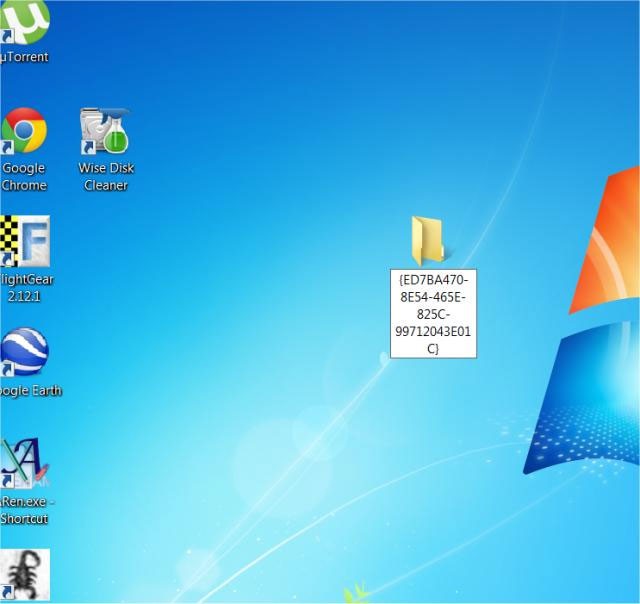
ขั้นตอนที่ 3:โฟลเดอร์บนเดสก์ท็อปของคุณจะกลายเป็นทางลัดโหมดพระเจ้า
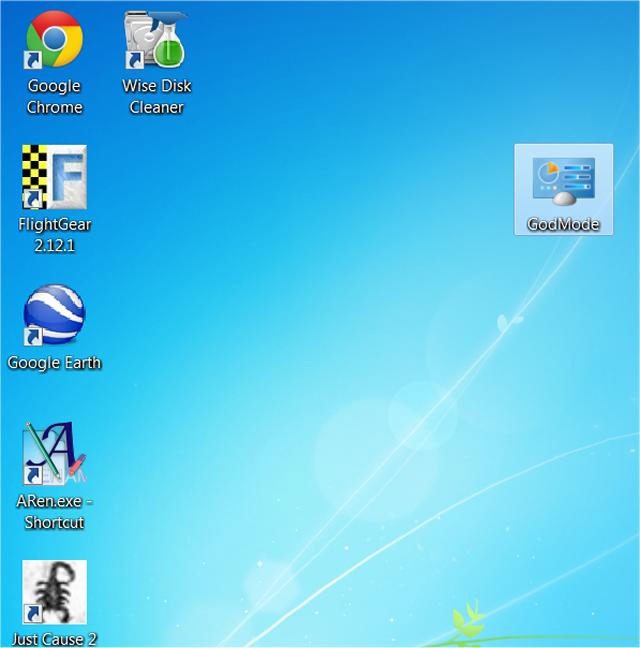
เมื่อคุณคลิกเข้าถึง คุณจะพบการตั้งค่าทั้งหมดที่ซ่อนอยู่และคุณสามารถแก้ไขได้
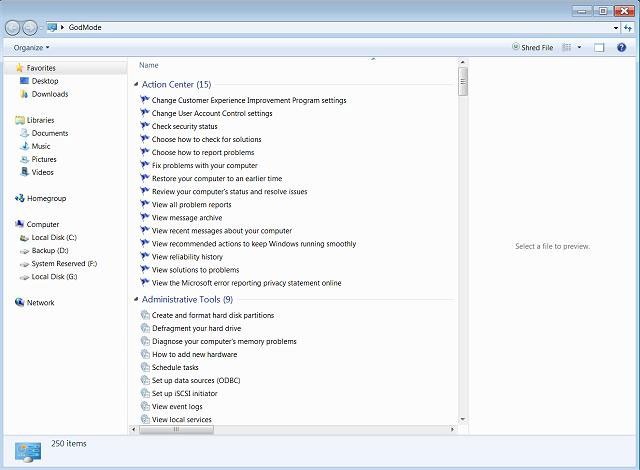
หมายเหตุใน Windows 8:หากคุณได้รับเพียงโฟลเดอร์ใหม่ที่มีตัวเลขและตัวอักษร คุณสามารถลบโฟลเดอร์ใหม่นั้นและสร้างใหม่ในWindows Explorer (ซ้ายล่าง)จากนั้นเปลี่ยนการตั้งค่าภายใต้ แท็บ มุมมอง ของWindows Explorer จากนั้นทำเครื่องหมายในช่อง นามสกุลไฟล์ ชื่อ และซ่อนอีกครั้ง
หากคุณไม่ต้องการเปิดใช้งาน God Mode ด้วยตนเอง คุณสามารถดาวน์โหลดโปรแกรมบางโปรแกรมด้านล่างและติดตั้งได้ โปรแกรมที่จะเปิดใช้งาน God Mode บนคอมพิวเตอร์ Windows 8 และ Windows 7 ของคุณ:
หมายเหตุเมื่อเปิดใช้งาน GodMode บน Windows
ลูกไม้ "โหมดพระเจ้า {ED7BA470-8E54-465E-825C-99712043E01C}" Quantrimang
ดูบทความเพิ่มเติมด้านล่าง:
ขอให้โชคดี!
VPN คืออะไร มีข้อดีข้อเสียอะไรบ้าง? มาพูดคุยกับ WebTech360 เกี่ยวกับนิยามของ VPN และวิธีนำโมเดลและระบบนี้ไปใช้ในการทำงาน
Windows Security ไม่ได้แค่ป้องกันไวรัสพื้นฐานเท่านั้น แต่ยังป้องกันฟิชชิ่ง บล็อกแรนซัมแวร์ และป้องกันไม่ให้แอปอันตรายทำงาน อย่างไรก็ตาม ฟีเจอร์เหล่านี้ตรวจจับได้ยาก เพราะซ่อนอยู่หลังเมนูหลายชั้น
เมื่อคุณเรียนรู้และลองใช้ด้วยตัวเองแล้ว คุณจะพบว่าการเข้ารหัสนั้นใช้งานง่ายอย่างเหลือเชื่อ และใช้งานได้จริงอย่างเหลือเชื่อสำหรับชีวิตประจำวัน
ในบทความต่อไปนี้ เราจะนำเสนอขั้นตอนพื้นฐานในการกู้คืนข้อมูลที่ถูกลบใน Windows 7 ด้วยเครื่องมือสนับสนุน Recuva Portable คุณสามารถบันทึกข้อมูลลงใน USB ใดๆ ก็ได้ที่สะดวก และใช้งานได้ทุกเมื่อที่ต้องการ เครื่องมือนี้กะทัดรัด ใช้งานง่าย และมีคุณสมบัติเด่นดังต่อไปนี้:
CCleaner สแกนไฟล์ซ้ำในเวลาเพียงไม่กี่นาที จากนั้นให้คุณตัดสินใจว่าไฟล์ใดปลอดภัยที่จะลบ
การย้ายโฟลเดอร์ดาวน์โหลดจากไดรฟ์ C ไปยังไดรฟ์อื่นบน Windows 11 จะช่วยให้คุณลดความจุของไดรฟ์ C และจะช่วยให้คอมพิวเตอร์ของคุณทำงานได้ราบรื่นยิ่งขึ้น
นี่เป็นวิธีเสริมความแข็งแกร่งและปรับแต่งระบบของคุณเพื่อให้การอัปเดตเกิดขึ้นตามกำหนดการของคุณเอง ไม่ใช่ของ Microsoft
Windows File Explorer มีตัวเลือกมากมายให้คุณเปลี่ยนวิธีดูไฟล์ สิ่งที่คุณอาจไม่รู้ก็คือตัวเลือกสำคัญอย่างหนึ่งถูกปิดใช้งานไว้ตามค่าเริ่มต้น แม้ว่าจะมีความสำคัญอย่างยิ่งต่อความปลอดภัยของระบบของคุณก็ตาม
ด้วยเครื่องมือที่เหมาะสม คุณสามารถสแกนระบบของคุณและลบสปายแวร์ แอดแวร์ และโปรแกรมอันตรายอื่นๆ ที่อาจแฝงอยู่ในระบบของคุณได้
ด้านล่างนี้เป็นรายการซอฟต์แวร์ที่แนะนำเมื่อติดตั้งคอมพิวเตอร์ใหม่ เพื่อให้คุณสามารถเลือกแอปพลิเคชันที่จำเป็นและดีที่สุดบนคอมพิวเตอร์ของคุณได้!
การพกพาระบบปฏิบัติการทั้งหมดไว้ในแฟลชไดรฟ์อาจมีประโยชน์มาก โดยเฉพาะอย่างยิ่งหากคุณไม่มีแล็ปท็อป แต่อย่าคิดว่าฟีเจอร์นี้จำกัดอยู่แค่ระบบปฏิบัติการ Linux เท่านั้น ถึงเวลาลองโคลนการติดตั้ง Windows ของคุณแล้ว
การปิดบริการเหล่านี้บางอย่างอาจช่วยให้คุณประหยัดพลังงานแบตเตอรี่ได้มากโดยไม่กระทบต่อการใช้งานประจำวันของคุณ
Ctrl + Z เป็นปุ่มผสมที่นิยมใช้กันมากใน Windows โดย Ctrl + Z ช่วยให้คุณสามารถเลิกทำการกระทำในทุกส่วนของ Windows ได้
URL แบบย่อนั้นสะดวกในการล้างลิงก์ยาวๆ แต่ก็ซ่อนปลายทางที่แท้จริงไว้ด้วย หากคุณต้องการหลีกเลี่ยงมัลแวร์หรือฟิชชิ่ง การคลิกลิงก์นั้นโดยไม่ระวังไม่ใช่ทางเลือกที่ฉลาดนัก
หลังจากรอคอยมาอย่างยาวนาน ในที่สุดการอัปเดตหลักครั้งแรกของ Windows 11 ก็ได้เปิดตัวอย่างเป็นทางการแล้ว













